En este artículo realizaremos una instalación de Nextcloud. Nextcloud es un conjunto de software cliente-servidor para compartir archivos fácilmente. El sistema operativo a utilizar será el servidor RHEL 8 / CentOS 8 con servidor web MariaDB, PHP y Apache.
En este tutorial aprenderás:
- Cómo instalar los requisitos previos de Nextcloud
- Cómo descargar y comprimir el paquete fuente de Nextcloud
- Cómo configurar la base de datos MariaDB
- Cómo configurar Nextcloud
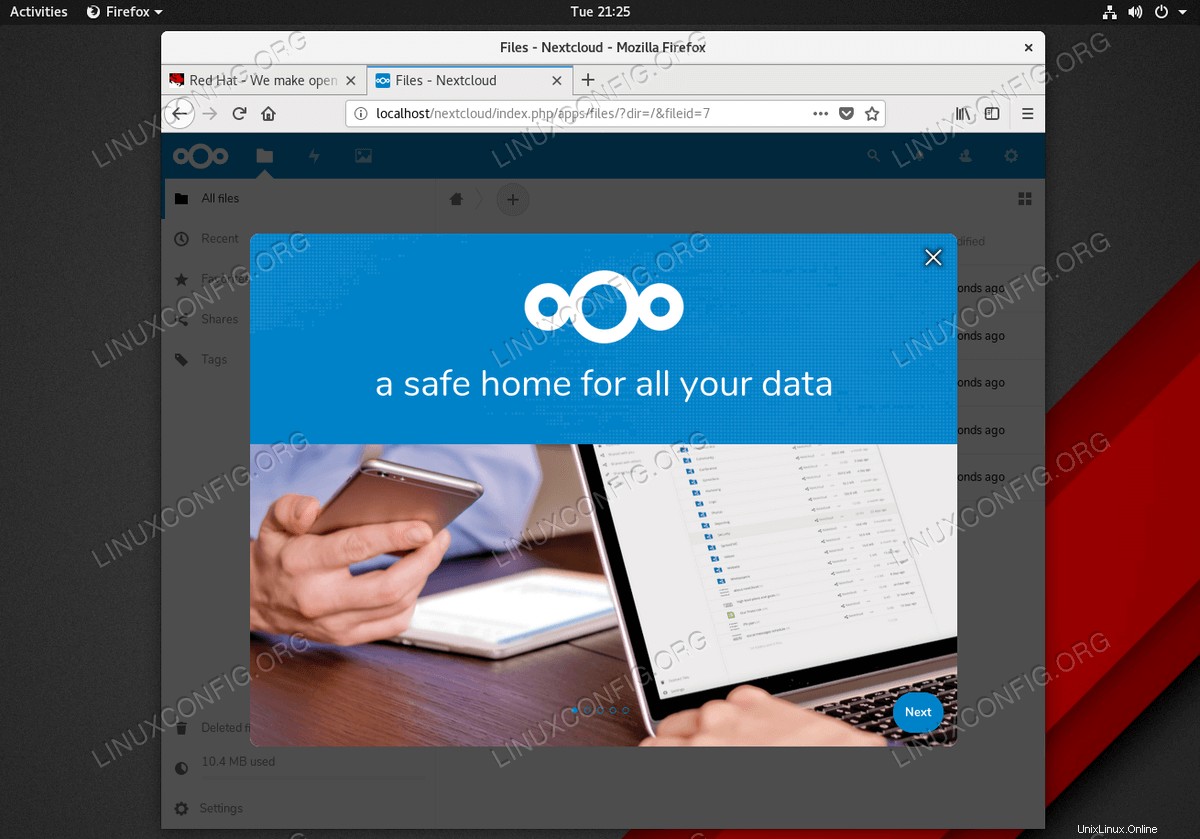
Instalación exitosa de Nextcloud en Red Hat Enterprise Linux 8
Requisitos de software y convenciones utilizadas
Requisitos de software y convenciones de la línea de comandos de Linux | Categoría | Requisitos, convenciones o versión de software utilizada |
|---|
| Sistema | RHEL 8 / CentOS 8 |
| Software | Nextcloud 15.0.2 o superior |
| Otro | Acceso privilegiado a su sistema Linux como root o a través de sudo comando. |
| Convenciones | # – requiere que los comandos de Linux dados se ejecuten con privilegios de root, ya sea directamente como usuario root o mediante el uso de sudo comando
$ – requiere que los comandos de Linux dados se ejecuten como un usuario normal sin privilegios |
Cómo instalar Nextcloud en el servidor RHEL 8 / CentOS 8 instrucciones paso a paso
- Instale el servidor LAMP (Linux, Apache, MariaDB y PHP). Antes de continuar, siga nuestras instrucciones sobre cómo configurar el servidor LAMP básico en RHEL 8. Una vez que esté listo, continúe con el siguiente paso.
- Instalar todos los requisitos previos requeridos de Nextcloud.
El siguiente comando realizará una instalación de paquete de todos los requisitos previos de Nextcloud además de los paquetes PHP ya instalados en Paso 1 :
# dnf install php-mbstring php-gd php-pecl-zip php-xml php-json unzip
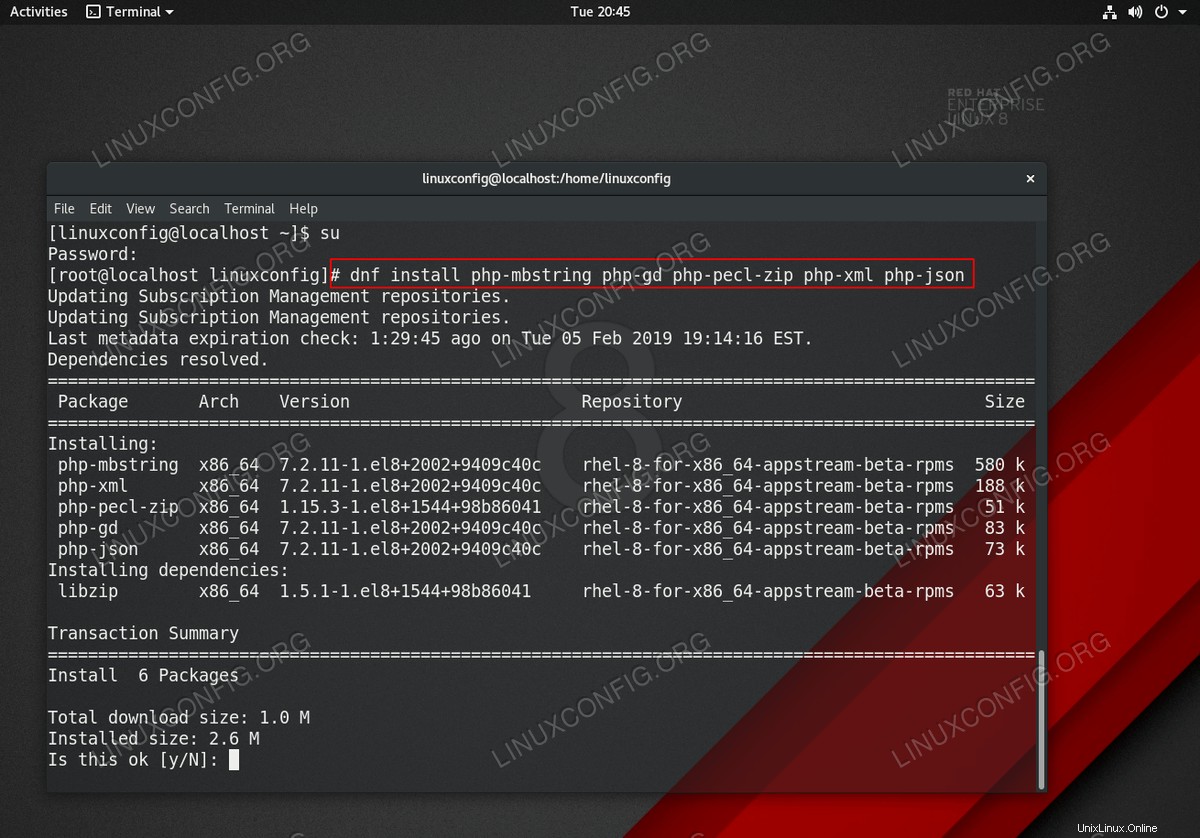 Requisitos previos de Nextcloud en el servidor RHEL 8 Linux
Requisitos previos de Nextcloud en el servidor RHEL 8 Linux
- Descargue e instale Nextcloud.
El siguiente paso es descargar un último paquete de código fuente oficial de Nextcloud Server desde el sitio web Nextcloud.com. Quizás la forma más conveniente de realizar esta tarea es usando el wget dominio.
DOWNLOAD LATEST VERSION:
$ wget https://download.nextcloud.com/server/releases/latest.zip
Una vez que se descarga el paquete, ejecute el siguiente paso para descomprimir el paquete en /var/www/html , crea data directorio y establezca los permisos de directorio apropiados:
# unzip latest.zip -d /var/www/html
# mkdir /var/www/html/nextcloud/data
# chown -R apache:apache /var/www/html/nextcloud/*
# chcon -t httpd_sys_rw_content_t /var/www/html/nextcloud/ -R
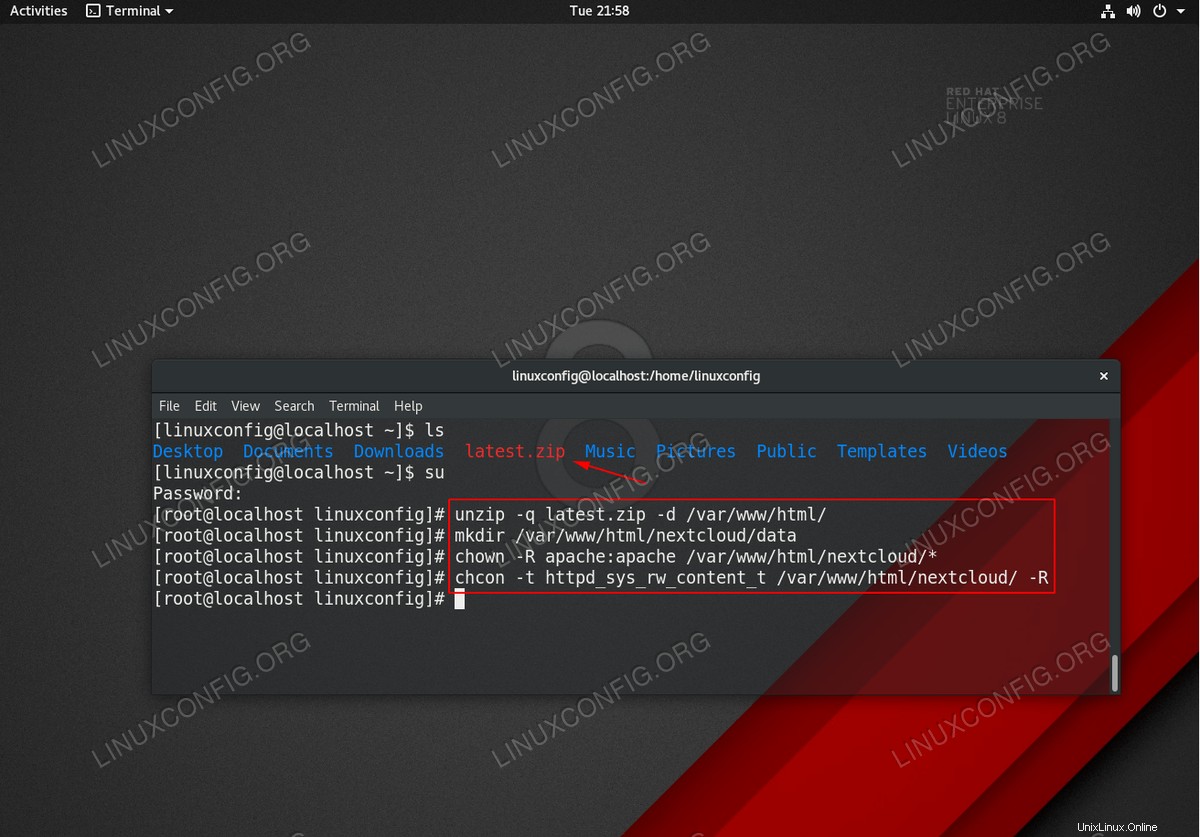 Extraiga el paquete fuente de Nextcloud y configure los permisos de directorio apropiados
Extraiga el paquete fuente de Nextcloud y configure los permisos de directorio apropiados
- Cree una base de datos MariaDB para usarla con Nextcloud.
Los siguientes comandos crearán una base de datos MariaDB llamada nextcloud y usuario admin con contraseña pass :
# mysql -u root -p
mysql> CREATE DATABASE nextcloud;
mysql> CREATE USER `admin`@`localhost` IDENTIFIED BY 'pass';
mysql> GRANT ALL ON nextcloud.* TO `admin`@`localhost`;
mysql> FLUSH PRIVILEGES;
mysql> exit
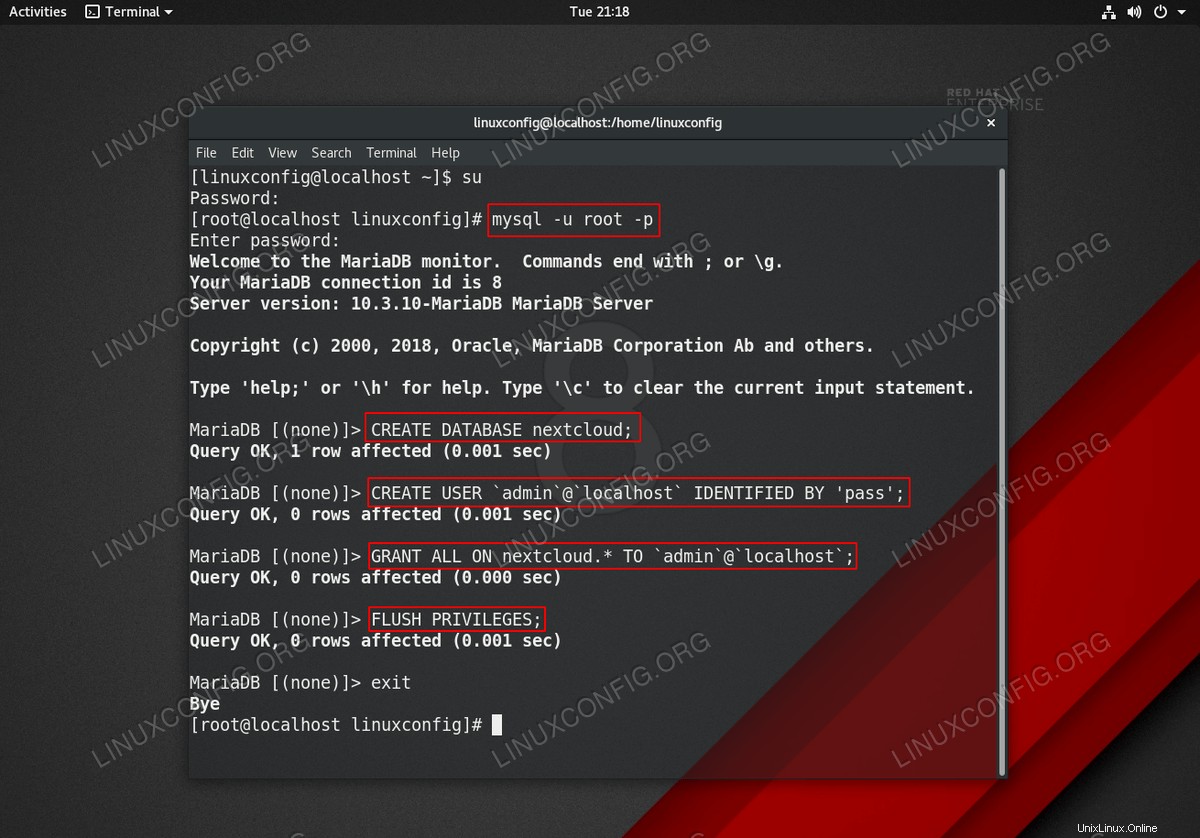 Configuración de la base de datos SQL de MariaDB para el servidor Nextcloud en RHEL 8
Configuración de la base de datos SQL de MariaDB para el servidor Nextcloud en RHEL 8
- Inicie el asistente de Nextcloud y realice una instalación final.
Navegue con su navegador a la URL de su servidor y complete el formulario de configuración de Nextcloud:
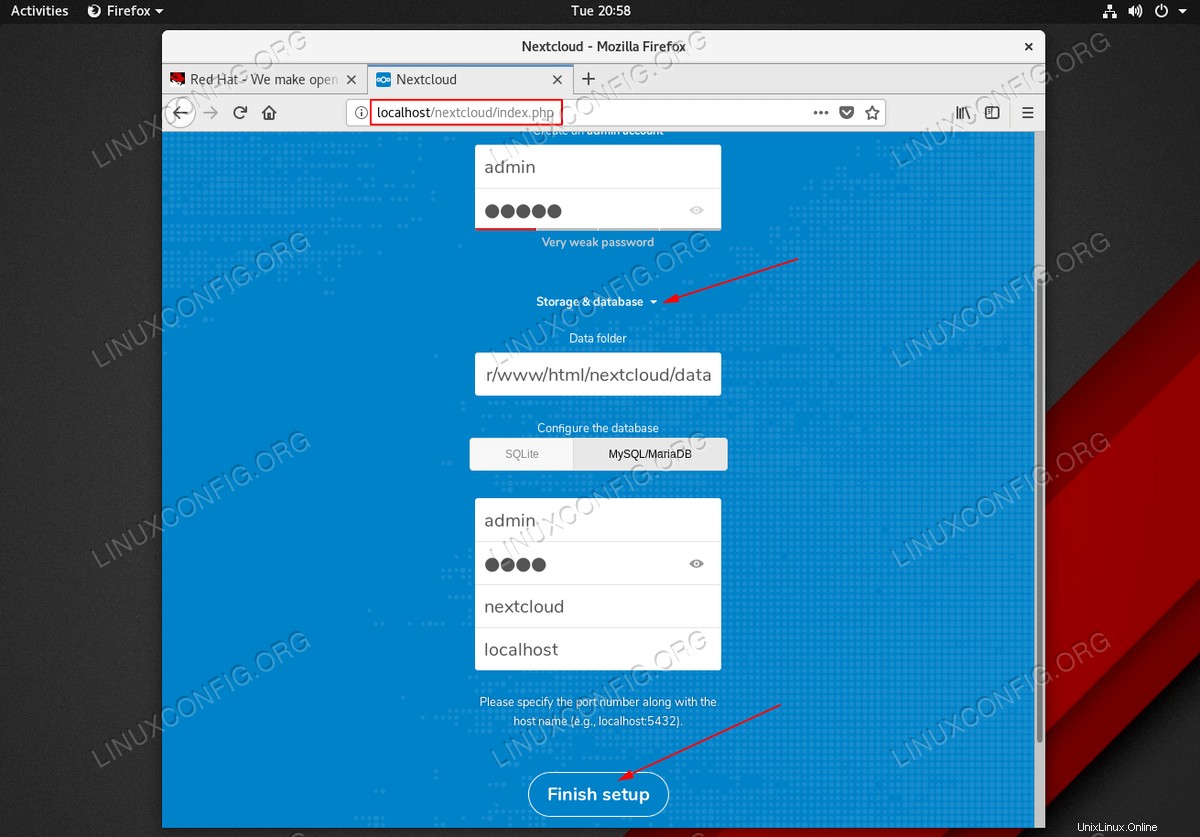 Formulario de instalación del asistente Nextcloud en el servidor RHEL 8 Linux. Una vez que esté listo, haga clic en
Formulario de instalación del asistente Nextcloud en el servidor RHEL 8 Linux. Una vez que esté listo, haga clic en Finish setup botón. ADVERTENCIA
En caso de que vea el siguiente mensaje de error, asegúrese de haber instalado correctamente todos los requisitos previos de Nextcloud según el Paso 2 . Utilice el # php -m | grep -i PHP MODULE NAME Comando para listar si el módulo PHP requerido está disponible.
Internal Server Error
The server encountered an internal error and was unable to complete your request.
Please contact the server administrator if this error reappears multiple times, please include the technical details below in your report.
More details can be found in the webserver log.
- Su instalación de Nextcloud debería estar lista ahora. Opcionalmente, instale módulos PHP adicionales recomendados por Nextcloud o asegure su instalación con
mod_ssl .
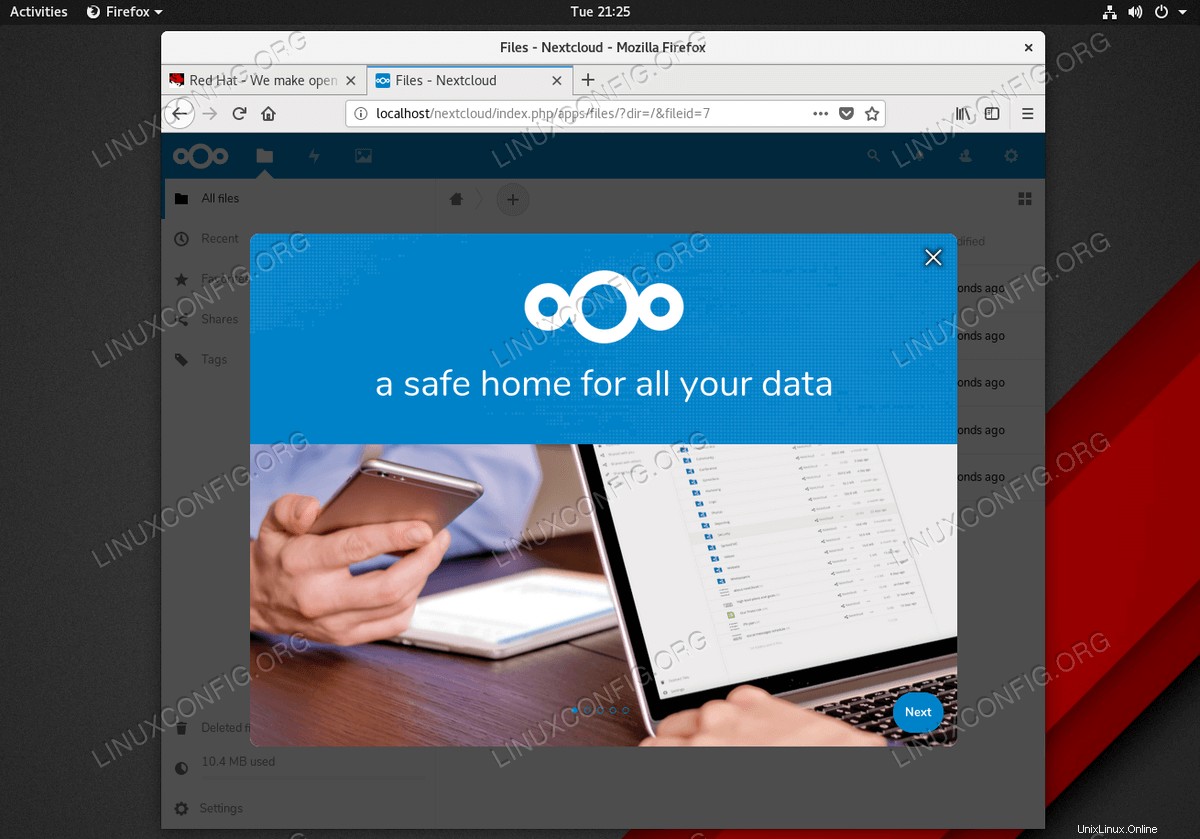 Instalación exitosa de Nextcloud en Red Hat Enterprise Linux 8
Instalación exitosa de Nextcloud en Red Hat Enterprise Linux 8 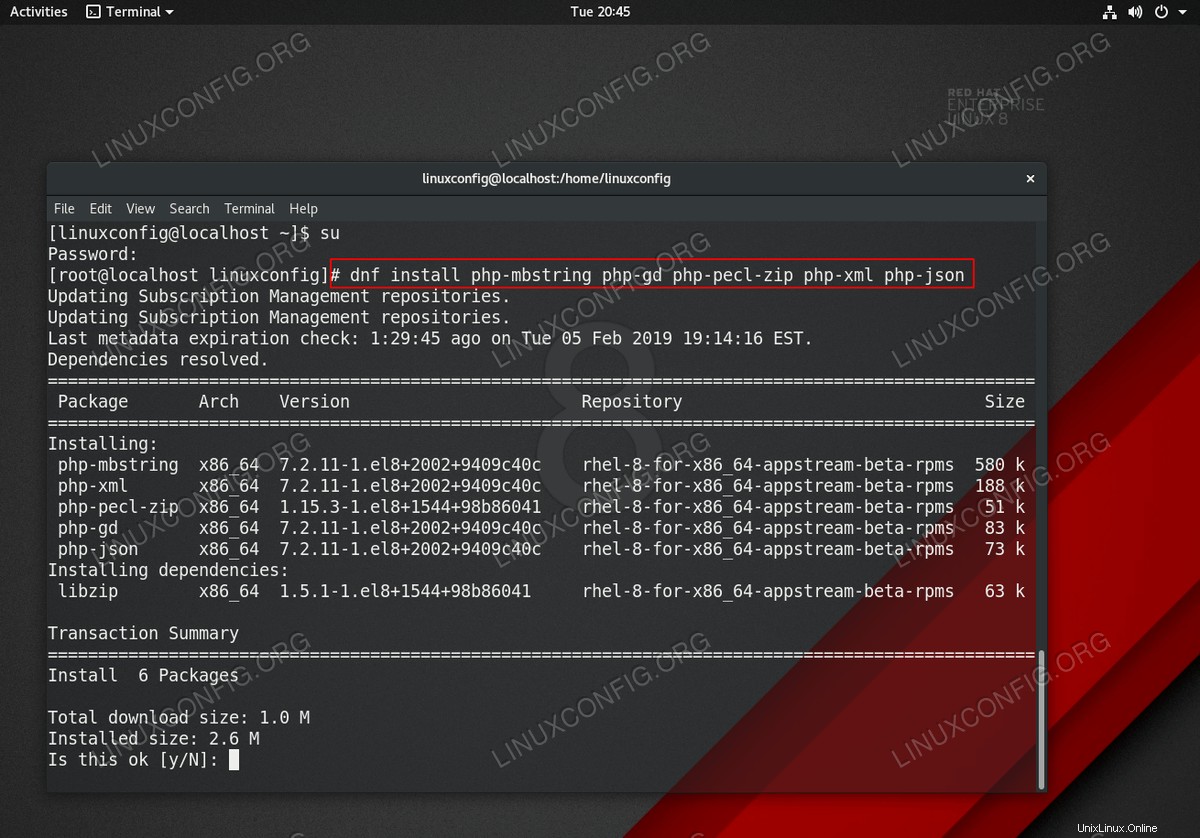 Requisitos previos de Nextcloud en el servidor RHEL 8 Linux
Requisitos previos de Nextcloud en el servidor RHEL 8 Linux 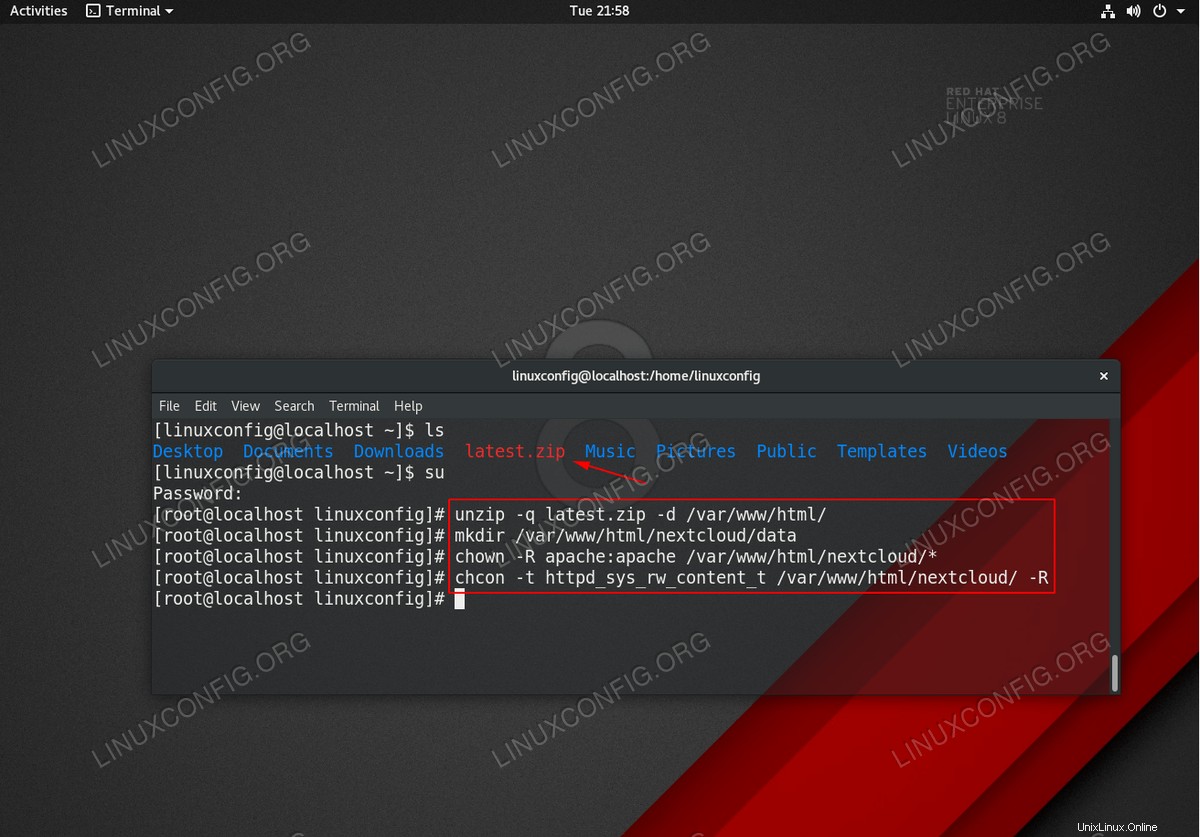 Extraiga el paquete fuente de Nextcloud y configure los permisos de directorio apropiados
Extraiga el paquete fuente de Nextcloud y configure los permisos de directorio apropiados 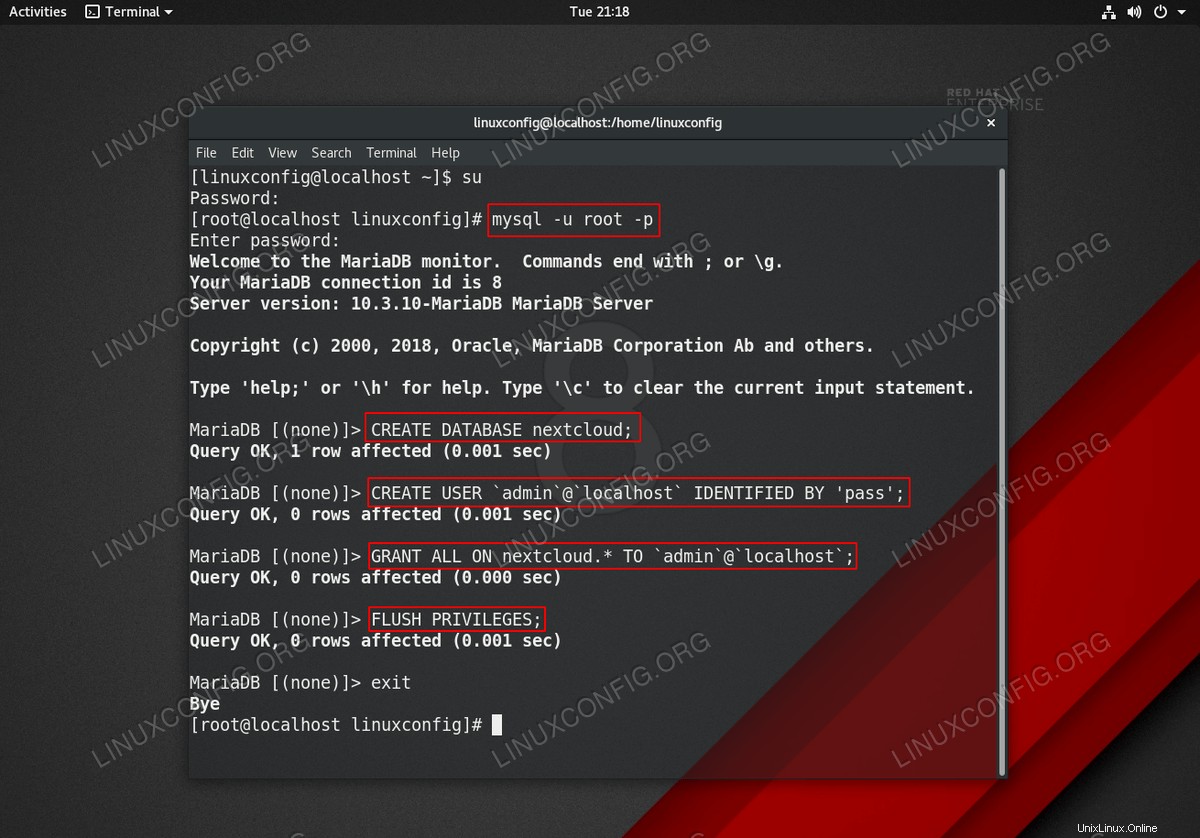 Configuración de la base de datos SQL de MariaDB para el servidor Nextcloud en RHEL 8
Configuración de la base de datos SQL de MariaDB para el servidor Nextcloud en RHEL 8 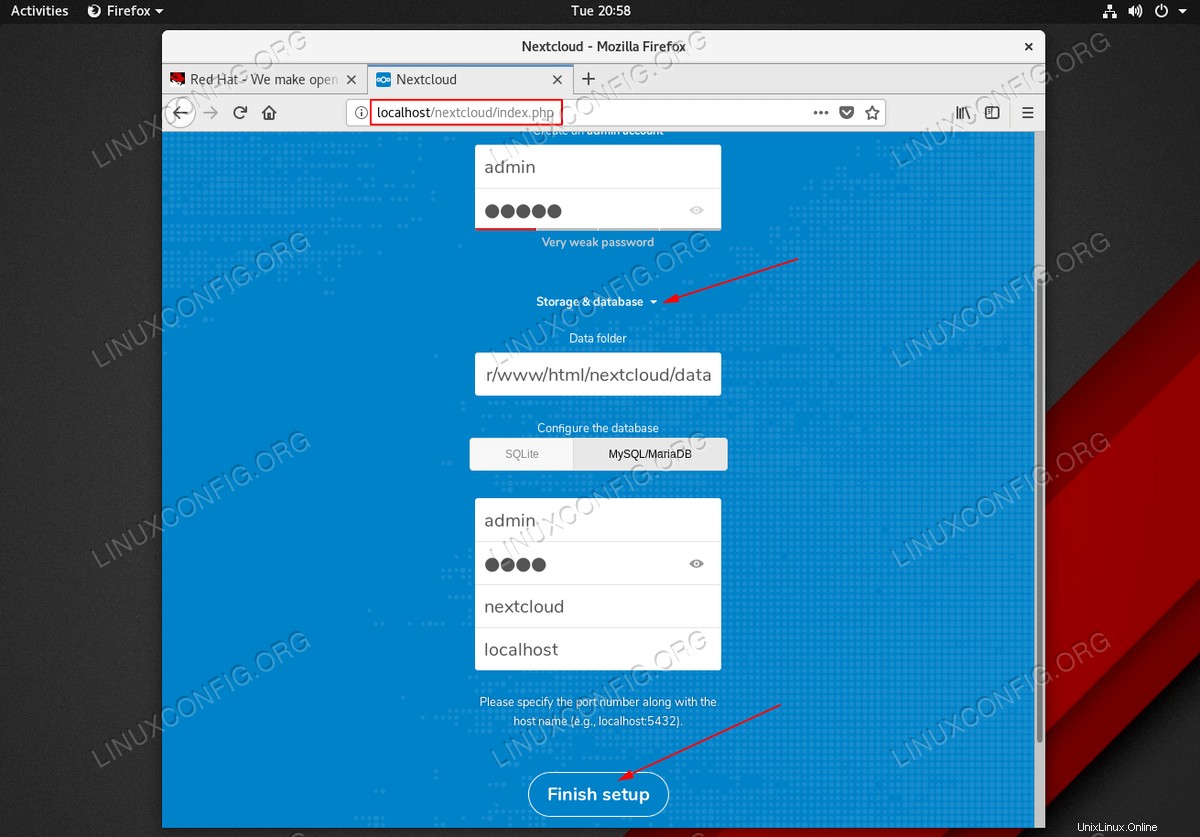 Formulario de instalación del asistente Nextcloud en el servidor RHEL 8 Linux. Una vez que esté listo, haga clic en
Formulario de instalación del asistente Nextcloud en el servidor RHEL 8 Linux. Una vez que esté listo, haga clic en